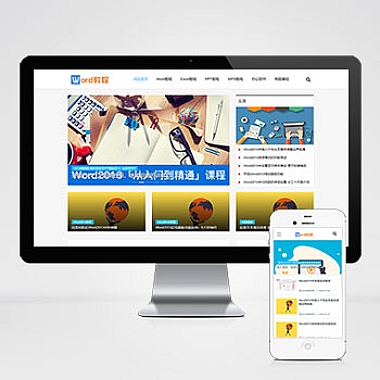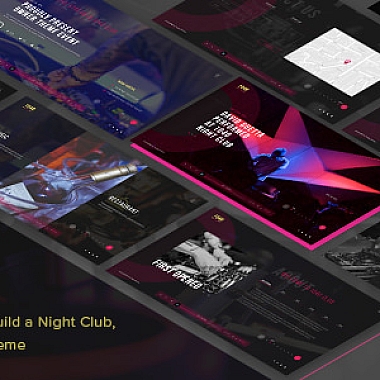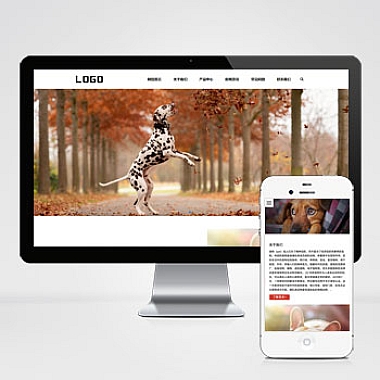Bootstrap固定
开头简述解决方案
在网页开发中,使用Bootstrap框架可以快速构建响应式布局的页面。有时我们需要对某些元素进行固定定位(如导航栏、侧边栏等),以确保它们在页面滚动时保持在固定位置。介绍几种使用Bootstrap实现固定定位的方法,并提供详细的代码示例。
解决方案:
- 使用Bootstrap自带的
fixed-top和fixed-bottom类。 - 使用CSS自定义固定定位。
- 结合JavaScript动态控制固定效果。
1. 使用Bootstrap内置类
Bootstrap提供了两个非常方便的类来实现顶部和底部固定效果:fixed-top 和 fixed-bottom。这两个类可以直接应用到需要固定的元素上,而无需额外编写CSS。
示例代码:
html
<!-- 顶部固定导航栏 --></p>
<nav class="navbar navbar-expand-lg navbar-light bg-light fixed-top">
<a class="navbar-brand" href="#">品牌Logo</a>
<button class="navbar-toggler" type="button" data-toggle="collapse" data-target="#navbarNav" aria-controls="navbarNav" aria-expanded="false" aria-label="切换导航">
<span class="navbar-toggler-icon"></span>
</button>
<div class="collapse navbar-collapse" id="navbarNav">
<ul class="navbar-nav">
<li class="nav-item active">
<a class="nav-link" href="#">首页 <span class="sr-only">(当前)</span></a>
</li>
<li class="nav-item">
<a class="nav-link" href="#">关于我们</a>
</li>
<li class="nav-item">
<a class="nav-link" href="#">服务</a>
</li>
</ul>
</div>
</nav>
<p><!-- 页面内容 --></p>
<div style="padding-top:70px"> <!-- 留出顶部空间,防止内容被遮挡 -->
<p>页面内容...</p>
</div>
<p><!-- 底部固定元素 --></p>
<footer class="fixed-bottom bg-light text-center p-2">
版权所有 © 2023
</footer>
<p>说明:
- fixed-top 类将元素固定在浏览器窗口的顶部。
- fixed-bottom 类将元素固定在浏览器窗口的底部。
- 注意要为页面内容留出足够的空间,避免被固定的导航栏或页脚遮挡。
2. 自定义CSS固定定位
如果需要更复杂的固定效果,或者需要针对特定设备进行优化,可以使用自定义CSS来实现固定定位。通过设置position: fixed;属性,可以将元素固定在页面的任意位置。
示例代码:
html</p>
.custom-fixed {
position: fixed;
top: 10%;
left: 10px;
width: 200px;
background-color: #f8f9fa;
padding: 15px;
box-shadow: 0 2px 4px rgba(0, 0, 0, 0.1);
}
<div class="custom-fixed">
<h4>固定侧边栏</h4>
<p>这里是固定的内容。</p>
</div>
<p>说明:
- position: fixed; 将元素固定在视口中的指定位置。
- 可以通过调整top、left、right、bottom等属性来自定义固定位置。
- 注意要为固定元素设置适当的宽度和高度,以确保其不会影响其他页面元素的布局。
3. 使用JavaScript动态控制固定效果
对于一些需要根据用户行为(如滚动)动态显示或隐藏的固定元素,可以结合JavaScript来实现。例如,当用户滚动页面时,导航栏可以在一定距离后固定在顶部。
示例代码:
html</p>
window.addEventListener('scroll', function() {
var nav = document.getElementById('dynamicNav');
if (window.scrollY > 100) {
nav.classList.add('fixed-top');
} else {
nav.classList.remove('fixed-top');
}
});
<nav id="dynamicNav" class="navbar navbar-expand-lg navbar-light bg-light">
<a class="navbar-brand" href="#">品牌Logo</a>
<button class="navbar-toggler" type="button" data-toggle="collapse" data-target="#navbarNav" aria-controls="navbarNav" aria-expanded="false" aria-label="切换导航">
<span class="navbar-toggler-icon"></span>
</button>
<div class="collapse navbar-collapse" id="navbarNav">
<ul class="navbar-nav">
<li class="nav-item active">
<a class="nav-link" href="#">首页 <span class="sr-only">(当前)</span></a>
</li>
<li class="nav-item">
<a class="nav-link" href="#">关于我们</a>
</li>
<li class="nav-item">
<a class="nav-link" href="#">服务</a>
</li>
</ul>
</div>
</nav>
<p>说明:
- 通过监听scroll事件,可以根据页面滚动位置动态添加或移除fixed-top类。
- 这种方式适用于需要根据用户操作动态调整固定效果的场景。
通过以上三种方法,我们可以灵活地使用Bootstrap实现不同类型的固定效果。选择合适的方法取决于具体的需求和页面设计。能帮助你更好地掌握Bootstrap中的固定定位技巧。